Page 1
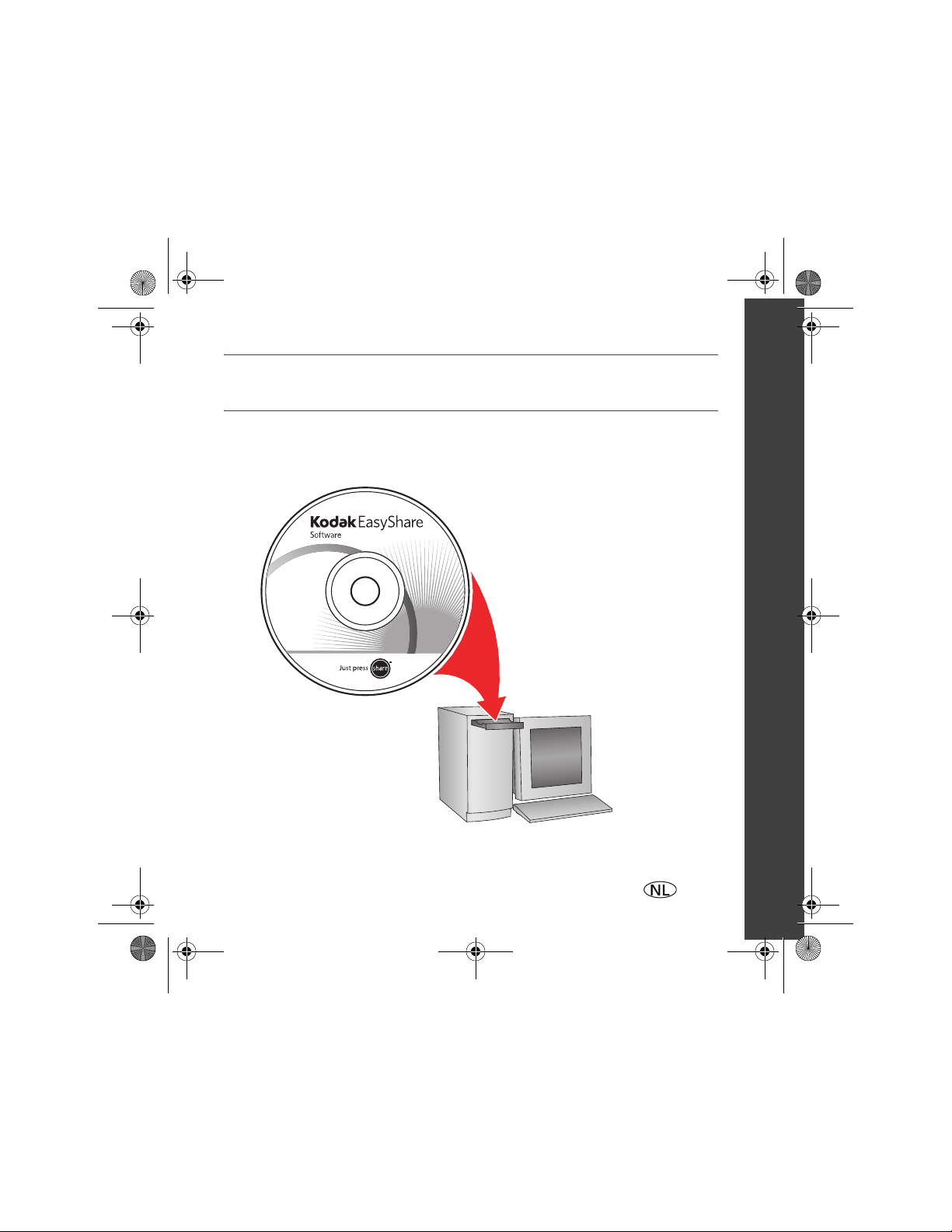
urg_00660.book Page 1 Monday, October 9, 2006 4:24 PM
De software installeren
BELANGRIJK:
*Ga voor de
Scandinavische talen naar
kodak.com/go/nordic_guides
Voordat u kabels gaat aansluiten, dient u de bij uw camera meegeleverde
software te installeren. Volg de instructies op het scherm.
NEDERLANDS
Ga na het installeren van
de software verder met deze
handleiding.*
.
www.kodak.com/go/c653support of c623support 1
Page 2
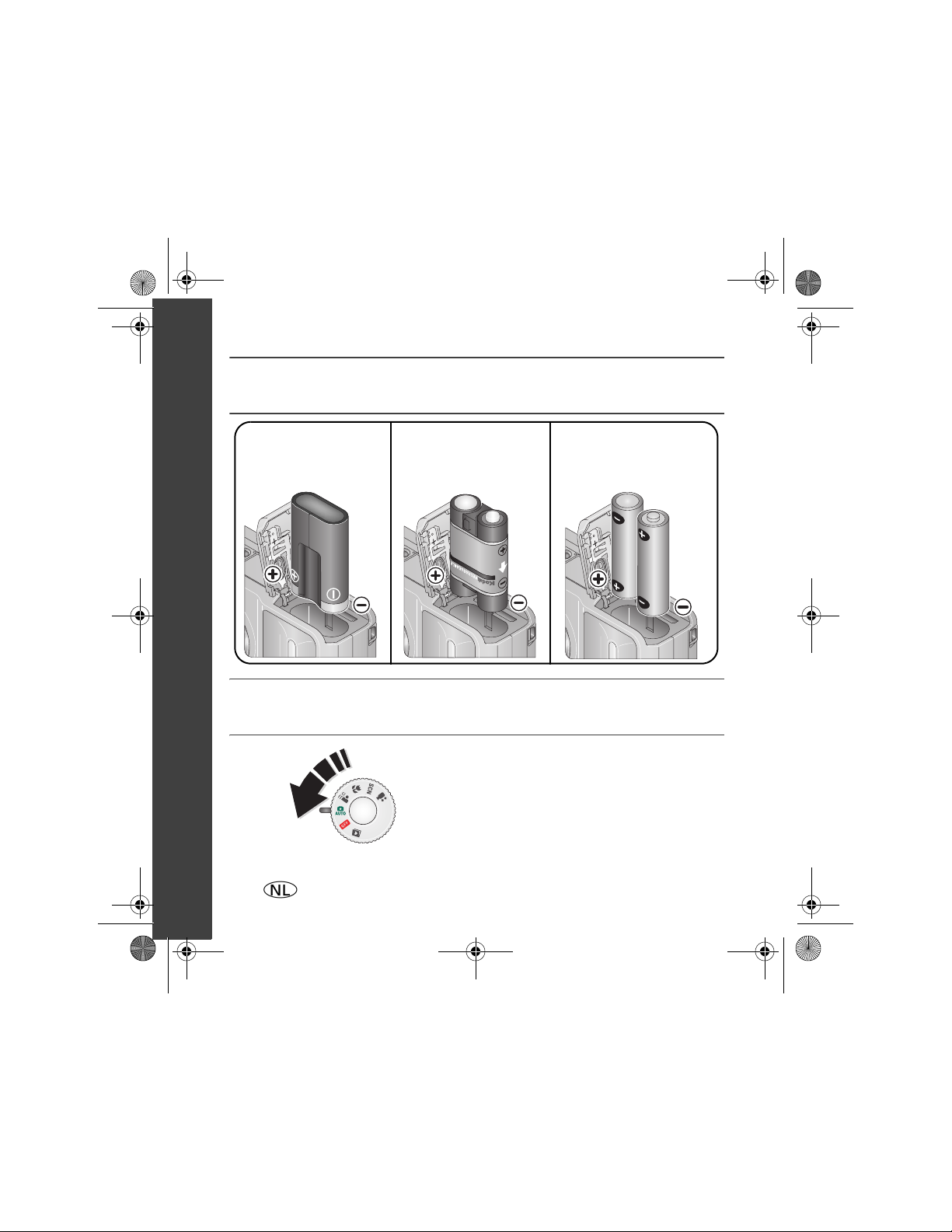
urg_00660.book Page 2 Monday, October 9, 2006 4:24 PM
NEDERLANDS
De batterijen plaatsen
CRV3-lithium
(niet-oplaadbaar)
Ni-MH
(oplaadbaar)
2 AA lithium of Ni-MH
De camera inschakelen
(oplaadbaar of
niet-oplaadbaar)
2 www.kodak.com/go/easysharecenter
Page 3

urg_00660.book Page 3 Monday, October 9, 2006 4:24 PM
De taal, datum en tijd instellen
Taal:
NEDERLANDS
1
2
1
2
www.kodak.com/go/c653support of c623support 3
om de instelling te
wijzigen.
OK om de instelling te
accepteren.
Datum/tijd:
Druk op OK als daarom
wordt gevraagd.
om de instelling te wijzigen.
om naar het vorige/volgende
veld te gaan.
om de instelling te accepteren.
OK
OK
Page 4
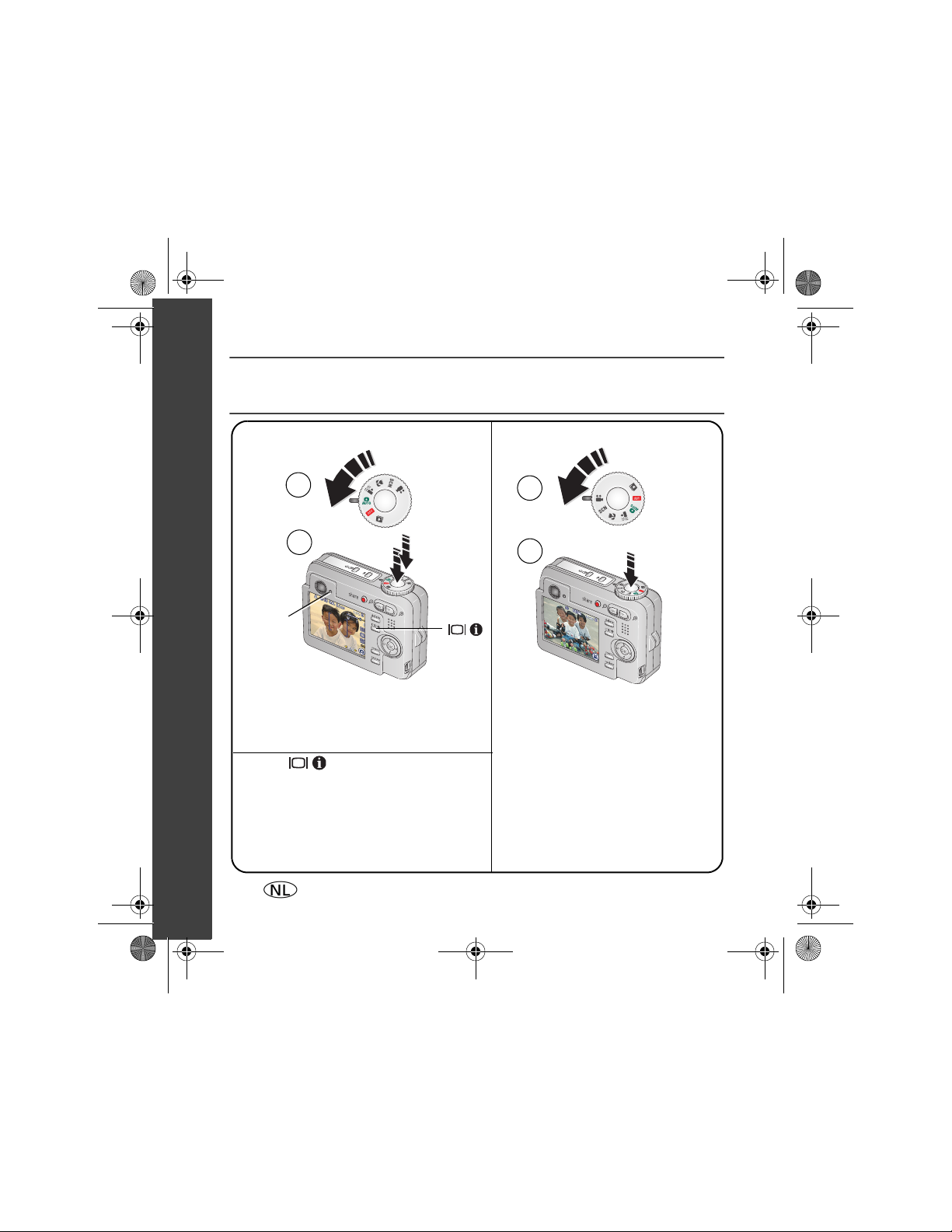
urg_00660.book Page 4 Monday, October 9, 2006 4:24 PM
NEDERLANDS
Een foto/video maken
Foto's Video's
1
2
Klaarlampje
Druk de sluiterknop half in om scherp te
stellen en de belichting in te stellen.
Druk de knop volledig in wanneer het
klaar-lampje groen wordt.
Druk op om de volgende
onderdelen in of uit te schakelen:
• Het LCD-scherm
(schakel dit uit om de zoeker te gebruiken)
• Statuspictogrammen
• Zoekraster
• Help (in de menumodus)
4 www.kodak.com/go/easysharecenter
1
2
Druk de sluiterknop volledig in en
laat de knop vervolgens los.
Druk nogmaals op de sluiterknop als
u het opnemen wilt beëindigen.
Page 5
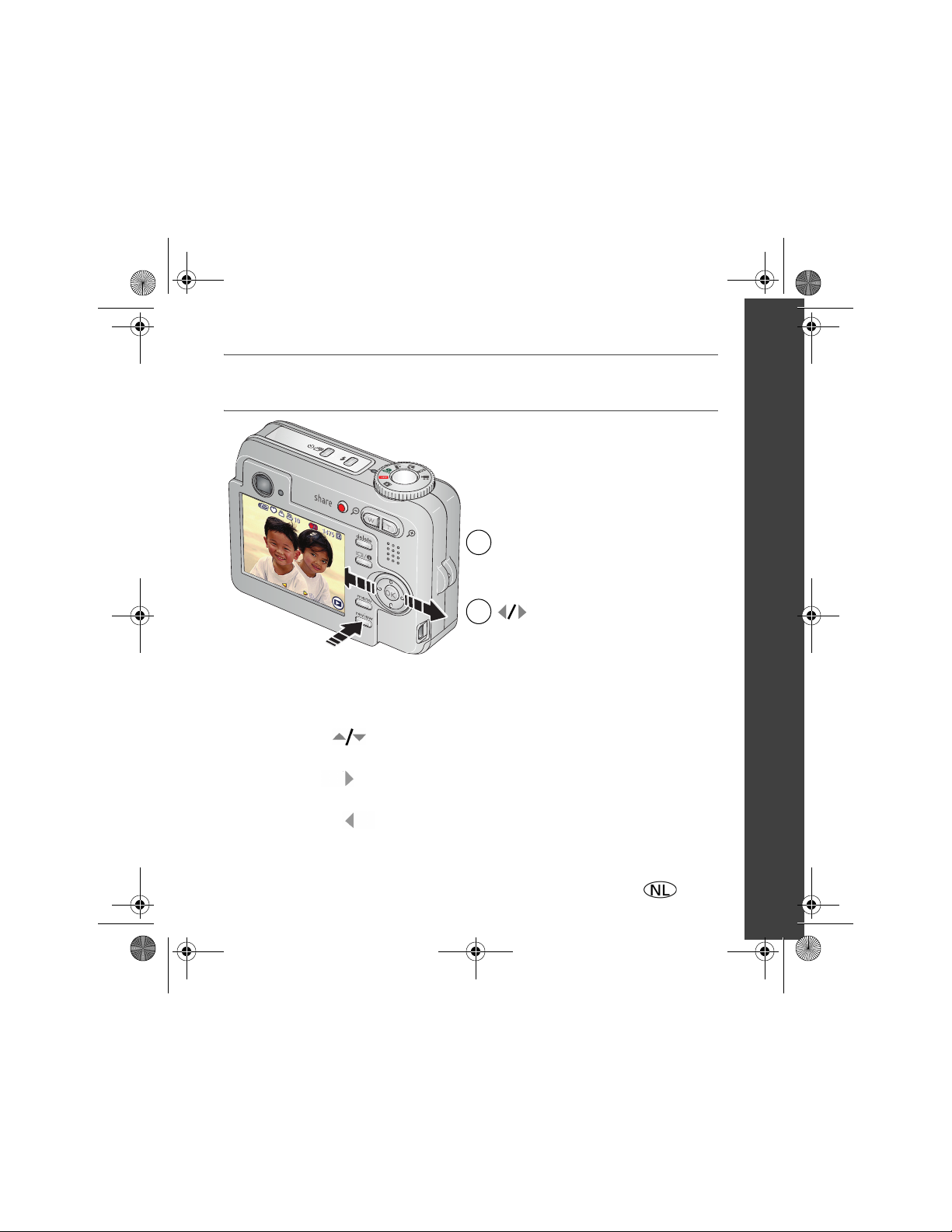
urg_00660.book Page 5 Monday, October 9, 2006 4:24 PM
Foto's/video's bekijken
Album+
Album+
1
Druk op de Review-knop (Bekijken).
(Druk nogmaals om het scherm te
sluiten.)
NEDERLANDS
2
Video's:
OK
www.kodak.com/go/c653support of c623support 5
Afspelen/pauzeren.
Tijdens het afspelen als u het audiovolume
wilt aanpassen.
Tijdens het afspelen om af te spelen met
snelheid 2x; nogmaals voor 4x.
Tijdens het afspelen om terug te gaan met
snelheid 2x; nogmaals voor 4x.
om naar de vorige/volgende
foto/video te gaan.
Page 6
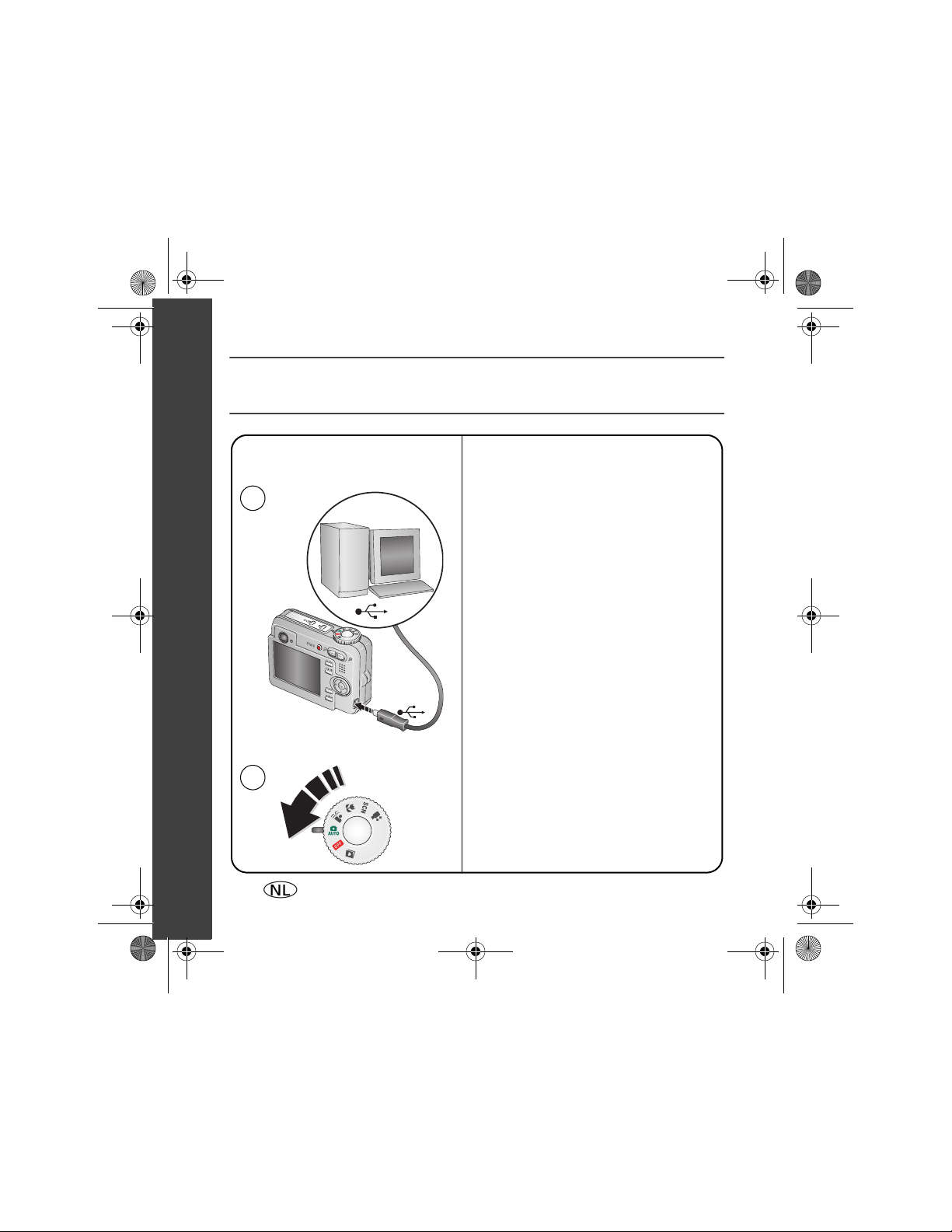
urg_00660.book Page 6 Monday, October 9, 2006 4:24 PM
NEDERLANDS
Foto's/video's overbrengen
USB-kabel Kodak EasyShare-printerstation
1
of -camerastation
(Mogelijk afzonderlijk verkrijgbaar.)
Ga naar
www.kodak.com/go/dockcompatibility
voor informatie over geschikte stations.
Ga voor het kopen van accessoires naar
www.kodak.com/go/c653accessories of
www.kodak.com/go/c623accessories.
Raadpleeg de handleiding Aan de slag
voor meer informatie over het gebruik
van een EasyShare-station.
2
6 www.kodak.com/go/easysharecenter
Page 7
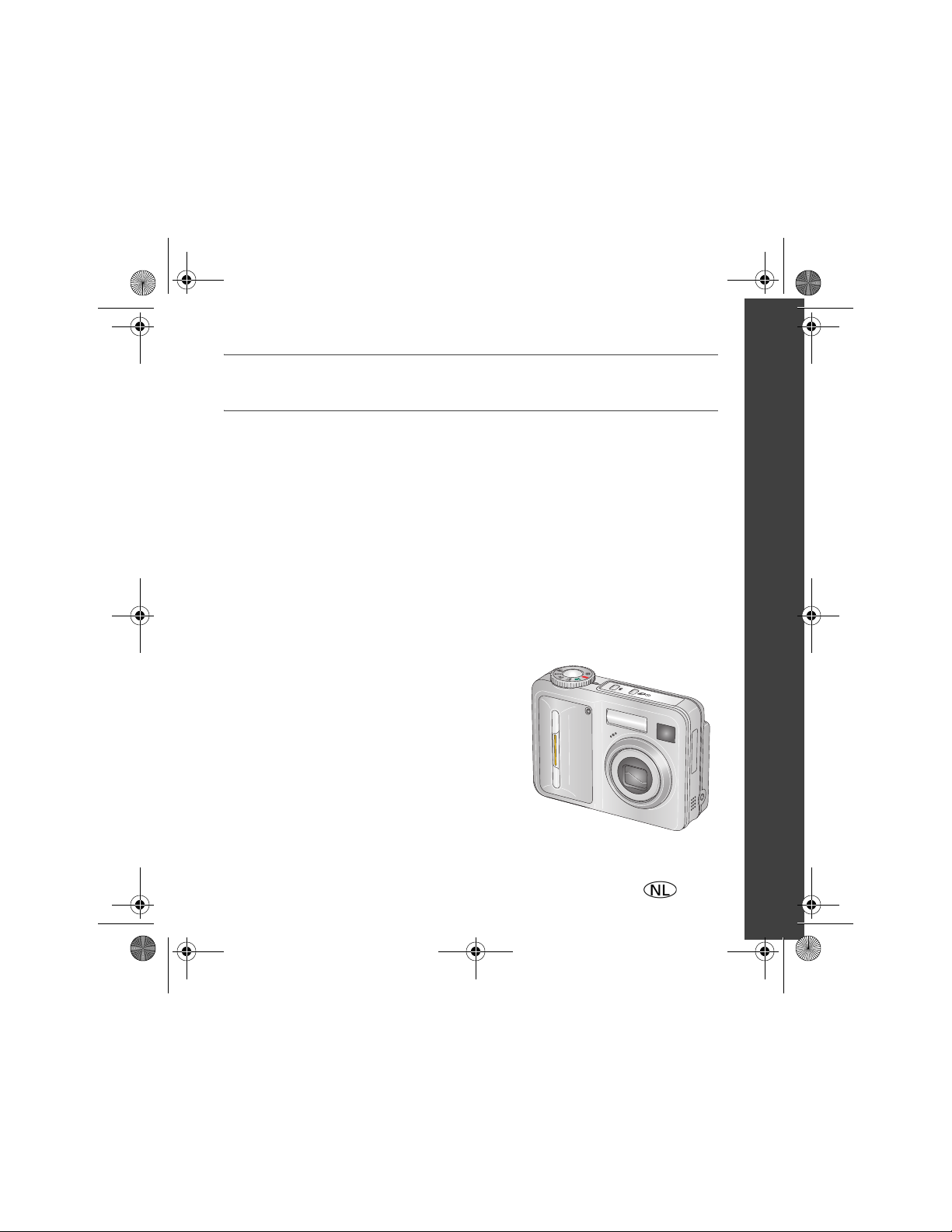
urg_00660.book Page 7 Monday, October 9, 2006 4:24 PM
Meer informatie over uw camera
Gefeliciteerd!
U hebt:
•uw camera ingesteld
•foto's gemaakt
•foto's overgebracht naar uw computer
Meer informatie
Lees ook de volgende pagina's van deze handleiding, zodat u de mooiste
foto's kunt maken en delen!
Ga naar www.kodak.com/go/c653support
of www.kodak.com/go/c623support en
www.kodak.com/go/easysharecenter voor:
•de uitgebreide handleiding
•interactieve probleemoplossing en reparaties
•interactieve tutorials
•veelgestelde vragen
•downloads
•accessoires
•afdrukinformatie
•productregistratie
NEDERLANDS
www.kodak.com/go/c653support of c623support 7
Page 8
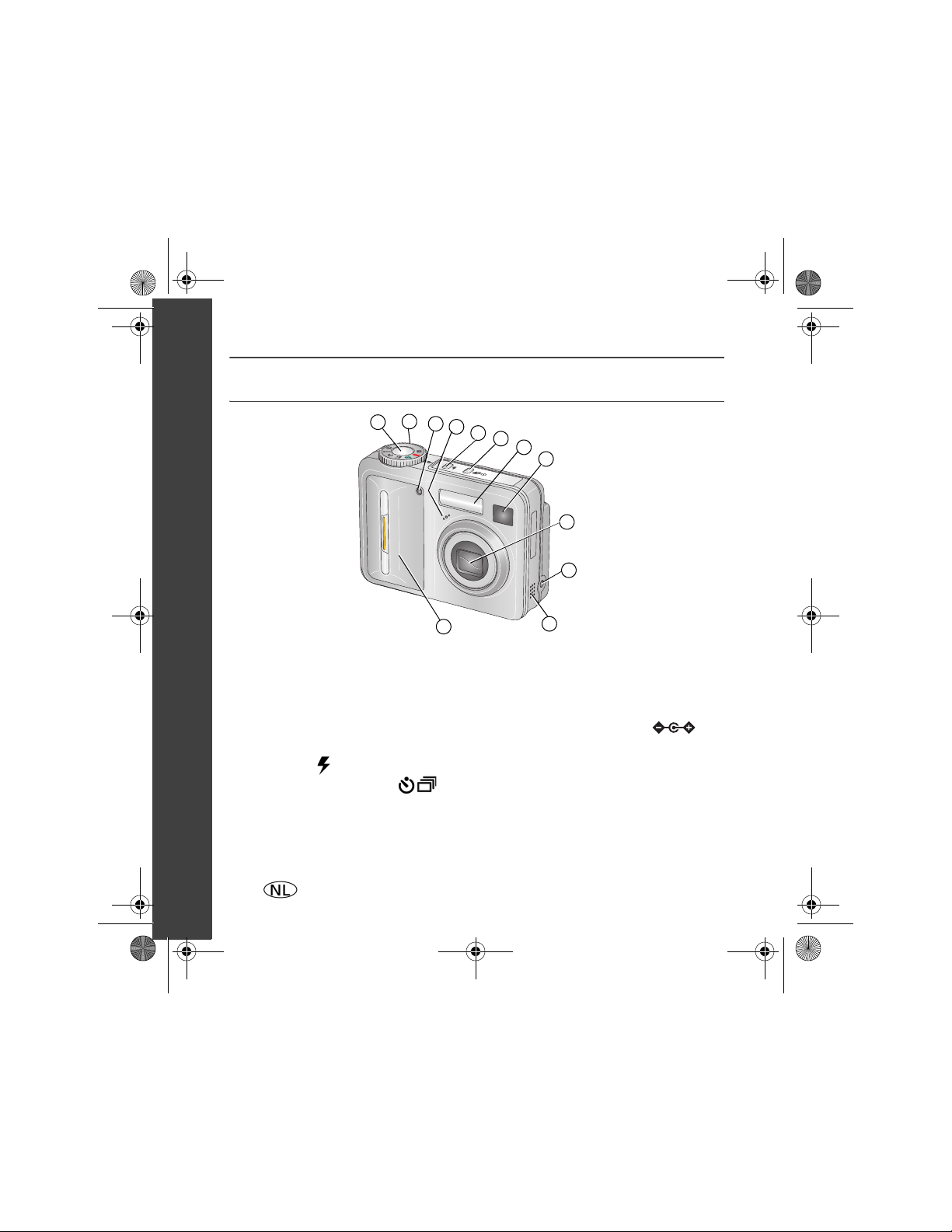
urg_00660.book Page 8 Monday, October 9, 2006 4:24 PM
NEDERLANDS
Vooraanzicht
2
1
3
4
5
6
7
8
9
10
12
11
1 Sluiterknop 7 Flitser
2 Keuzeschakelaar 8 Zoeker
3 Zelfontspanner-/videolampje 9 Lens
4 Microfoon 10 Gelijkspanningsingang (3 V) ,
voor optionele wisselstroomadapter
5 Flitserknop 11 Luidspreker
6 Zelfontspanner/burst-knop 12 Greep
8 www.kodak.com/go/easysharecenter
Page 9
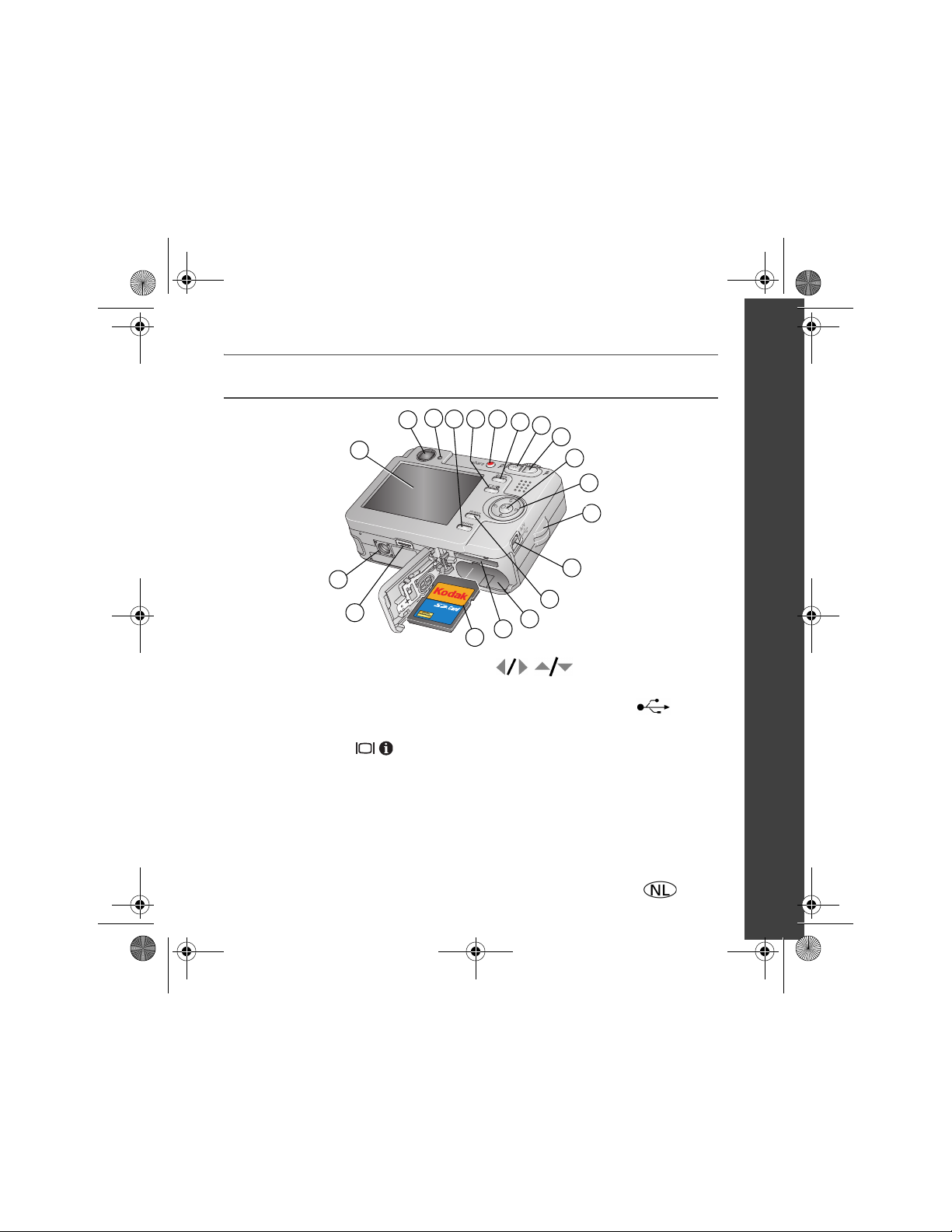
urg_00660.book Page 9 Monday, October 9, 2006 4:24 PM
Achteraanzicht
3
4
2
1
6
5
7
8
9
10
11
12
NEDERLANDS
19
18
17
16
13
14
15
1 LCD-scherm 11 4-pijlenknop
2 Zoeker 12 Draagriembevestiging
3 Klaar-lampje 13 USB-, audio/video-uitgang
4 Review-knop (Bekijken) 14 Menu-knop
5 LCD/info/help-knop 15 Batterijcompartiment
6 Share-knop (Delen) 16 Sleuf voor optionele SD- of MMC-kaart
7 Delete-knop (Verwijderen) 17 SD- of MMC-kaart
8 Groothoekknop
(afzonderlijk verkrijgbaar)
9 Telefotoknop 18 Connector voor station
10 OK-knop 19 Statiefbevestiging
www.kodak.com/go/c653support of c623support 9
Page 10

urg_00660.book Page 10 Monday, October 9, 2006 4:24 PM
1 Meer camerafuncties
Optische zoom gebruiken
Met de optische zoom kunt u het onderwerp 3x dichterbij halen. De optische zoom is pas
doeltreffend wanneer de lens zich verder dan 60 cm van het onderwerp bevindt of 13 cm
in de modus Close-up. U kunt de optische zoom alleen vóór de video-opname wijzigen.
1 Gebruik de zoeker of het LCD-scherm om het onderwerp in beeld te brengen.
2 Druk op de knop T (telefoto) als u wilt inzoomen. Druk op de knop W (groothoek)
als u wilt uitzoomen.
De zoomindicator geeft de zoomstatus aan. Als u een video-opname maakt, verschijnt
alleen het bereik van de digitale zoom in beeld.
3 Maak de foto of video.
OPMERKING: In de modus Video verandert de zoomindicator en verschijnt alleen het bereik van de digitale
zoom in beeld.
Zoomindicator
Bereik van
optische zoom
WTD
10 www.kodak.com/go/easysharecenter
Bereik van
digitale zoom
Page 11

urg_00660.book Page 11 Monday, October 9, 2006 4:24 PM
De zelfontspanner gebruiken
Gebruik de zelfontspanner wanneer u zelf ook op de foto wilt staan of
bewegingsonscherpte wilt voorkomen.
Plaats de camera op een statief of op een vlakke ondergrond.
1
In de meeste fotomodi kunt u op de zelfontspanner/burst-knop drukken :
2
• Druk eenmaal voor een vertraging van 10 seconden
(hierdoor hebt u voldoende tijd om in de compositie te gaan staan)
• Druk nogmaals voor een vertraging van 2 seconden
(voor het automatisch loslaten van de sluiterknop op een statief)
• Druk nogmaals voor 2 opnamen
(één foto wordt gemaakt na 10 seconden en één 8 seconden later).
Breng het onderwerp in beeld.
3
Druk de sluiterknop eerst half in en vervolgens volledig.
4
Meer camerafuncties
Druk op de zelfontspanner/burst-knop om de zelfontspanner te annuleren
voordat de foto wordt gemaakt, of druk de sluiterknop volledig in.
www.kodak.com/go/c653support of c623support 11
Page 12

urg_00660.book Page 12 Monday, October 9, 2006 4:24 PM
Meer camerafuncties
Volg dezelfde procedure om de zelfontspanner in de modus Video te
gebruiken, maar:
■ Zet de keuzeschakelaar op de modus Video .
■ Druk de sluiterknop volledig in.
OPMERKING: De video stopt wanneer er geen opslagruimte meer is. Alleen de opties voor 2 en 10 seconden
zijn beschikbaar in de modus Video.
Burst gebruiken
Optie Beschrijving Doel
De camera maakt maximaal 3 foto's als de
sluiterknop is ingedrukt.
Een verwachte
gebeurtenis vastleggen.
Foto's in
serie maken
Alle foto's worden opgeslagen.
Voorbeeld:
Iemand die met een
golfclub slaat.
1 In de meeste fotomodi drukt u op de zelfontspanner/burst-knop .
OPMERKING: Burst is niet beschikbaar in de modi Anti-blur, Hoge ISO-snelheid, Sport en Panoramafoto.
2 Druk de sluiterknop half in om scherp te stellen en de belichting in te stellen.
3 Druk de sluiterknop volledig in en houd deze ingedrukt om foto's te maken.
De camera stopt als u de sluiterknop weer loslaat, als de foto's zijn gemaakt of als er geen
opslagruimte meer is.
OPMERKING: U kunt tijdens quickview alle foto's in de burst-serie verwijderen. In de modus Bekijken kunt
u foto's één voor één verwijderen (zie pagina 22).
12 www.kodak.com/go/easysharecenter
Page 13

urg_00660.book Page 13 Monday, October 9, 2006 4:24 PM
Meer camerafuncties
De flitser gebruiken
Gebruik de flitser wanneer u 's nachts of binnen foto's maakt, of buiten in schaduwrijke
omgevingen.
Druk herhaaldelijk op de flitserknop om door de
flitsermodi te bladeren (zie Flitsermodi hieronder).
De huidige flitsermodus wordt weergegeven op het
LCD-scherm.
Flitsermodi Flitser
Automatische
flitser
Altijd flitser De flitser gaat bij elke foto af, ongeacht de lichtomstandigheden.
De flitser gaat af wanneer de lichtomstandigheden dit vereisen.
U kunt deze modus gebruiken voor onderwerpen in de schaduw of
in tegenlicht (wanneer het licht zich achter het onderwerp bevindt).
Houd de camera stil of gebruik een statief wanneer er weinig licht is.
www.kodak.com/go/c653support of c623support 13
Page 14

urg_00660.book Page 14 Monday, October 9, 2006 4:24 PM
Meer camerafuncties
Rode ogen Als Voorflits rode ogen is
Uit De flitser gaat nooit af.
Opnamemodi
uitgeschakeld, gebeurt het
volgende:
■ De flitser gaat twee
keer af (één keer om de
lichtomstandigheden te
beoordelen en nog een keer
als de foto wordt gemaakt).
■ De camera corrigeert
vervolgens automatisch de
rode ogen op de foto.
Kies de modus die het meest geschikt is
voor uw onderwerpen en omgeving.
Als Voorflits rode ogen is
ingeschakeld, gebeurt het
volgende:
■ De flitser gaat drie keer af
(één keer om scherp te stellen
bij weinig licht, één keer om
de ogen aan de flits te laten
wennen en nog een keer als de
foto wordt gemaakt).
14 www.kodak.com/go/easysharecenter
Page 15

urg_00660.book Page 15 Monday, October 9, 2006 4:24 PM
Meer camerafuncties
Modus Voor
Automatisch Alledaagse opnamen – deze modus biedt een uitstekend evenwicht
tussen kwaliteit en gebruiksgemak.
Anti-blur Voor het minimaliseren van onscherpte als de camera of het onderwerp
beweegt.
Close-up Onderwerpen dichtbij. Gebruik indien mogelijk het beschikbare licht in
plaat s v an de flit ser. De ca mera bepaalt automatisch het scherptebereik
al naargelang de zoompositie.
Scène Eenvoudig richten en foto's maken als u foto's maakt in uitzonderlijke
SCN
Video Videobeelden met geluid opnemen. (Zie pagina 4.)
omstandigheden. (Zie pagina 15.)
Scènemodi
1 Zet de keuzeschakelaar op de modus Scène .
2 Druk op om beschrijvingen van de modus Scène weer te geven.
OPMERKING: Als de Help-tekst wordt uitgeschakeld, drukt u op de OK-knop.
3 Druk op de OK-knop om een scènemodus te selecteren.
www.kodak.com/go/c653support of c623support 15
Page 16

urg_00660.book Page 16 Monday, October 9, 2006 4:24 PM
Meer camerafuncties
De Help van de camera gebruiken
U kunt het Help-scherm van de camera gebruiken om menuopties beter te begrijpen als
de handleiding buiten handbereik ligt en u snel informatie nodig hebt. Het scherm Help
werkt in het hoofdmenu, maar ook in de meeste submenu's.
Druk herhaaldelijk op
voor het Help-scherm.
16 www.kodak.com/go/easysharecenter
Page 17

urg_00660.book Page 17 Monday, October 9, 2006 4:24 PM
Meer camerafuncties
Opnamepictogrammen
In de opnamemodus worden de volgende pictogrammen weergegeven als er geen
knoppen worden ingedrukt.
Flitser
Zelfontspanner
Datumstempel
Foto formaat
Waarschuwing bij onscherpe foto
Resterende foto's/tijd
Opslaglocatie
Zoom:
groothoek
telefoto
digitaal
Belichtingsmeting
Witbalans
ISO-snelheid
Batterij bijna leeg
Cameramodus
Belichtingscompensatie
www.kodak.com/go/c653support of c623support 17
Page 18

urg_00660.book Page 18 Monday, October 9, 2006 4:24 PM
2 Mogelijkheden van
foto's/video's
Foto's vergroten
1 Druk op de Review-knop (Bekijken).
2 Druk op W/T voor een vergroting van 2-8x.
3 Druk op om andere delen van de foto te
bekijken.
4 Druk op de OK-knop om terug te keren naar 1x.
Foto's bijsnijden
U kunt een foto zodanig bijsnijden dat alleen het gewenste gedeelte van de foto
overblijft.
1 Druk op de Review-knop (Bekijken) en druk
vervolgens op om een foto te zoeken.
2 Druk op de Menu-knop, kies voor Bijsnijden en druk
Foto Bijgesneden foto
vervolgens op de OK-knop.
3 Druk op de knop T (telefoto) als u wilt inzoomen of druk op als u het
bijsnijkader wilt verplaatsen. Druk op de OK-knop.
18 www.kodak.com/go/easysharecenter
Page 19

urg_00660.book Page 19 Monday, October 9, 2006 4:24 PM
Mogelijkheden van foto's/video's
4 Volg de aanwijzingen op het scherm.
De foto wordt bijgesneden. Het origineel blijft behouden.
(Een bijgesneden foto kan niet opnieuw worden bijgesneden.)
■ Druk op de Menu-knop om het menu af te sluiten.
Als miniaturen (multifoto) bekijken
1 Druk op de Review-knop (Bekijken).
2 Druk op als u de weergave van één foto wilt
wijzigen in miniaturen (multifoto).
3 Druk op de OK-knop als u wilt terugkeren naar de
weergave van één foto.
Kodak Perfect Touch-technologie gebruiken
Met Kodak Perfect Touch-technologie krijgt u mooiere, helderdere foto's.
1 Druk op de Review-knop (Bekijken) en vervolgens op om naar de vorige of
volgende foto te gaan.
2 Druk op de Menu-knop, kies Perfect Touch-tech. en druk vervolgens op de
OK-knop.
Er wordt een voorbeeld van de verbetering weergegeven in een gesplitst scherm. Druk op
om andere delen van de foto te bekijken.
www.kodak.com/go/c653support of c623support 19
Page 20

urg_00660.book Page 20 Monday, October 9, 2006 4:24 PM
Mogelijkheden van foto's/video's
3 Druk op de OK-knop. Volg de instructies op het beeldscherm voor het vervangen van
het origineel of om de verbeterde foto op te slaan als een nieuwe foto.
OPMERKING: U kunt reeds verbeterde foto's, panoramafoto's en video's niet verbeteren.
■ Druk op de Menu-knop om het menu af te sluiten.
Video's bewerken
Een foto maken van een video
U kunt één frame van een video kiezen en er vervolgens een foto van maken die
geschikt is voor een afdruk.
1 Druk op de Review-knop (Bekijken) en druk op
om een video te zoeken.
2 Druk op de Menu-knop, kies Foto maken en druk
Video Foto
vervolgens op de OK-knop.
3 Druk op OK om een frame van een video te
selecteren en druk vervolgens op .
4 Volg de aanwijzingen op het scherm.
Er is een foto gemaakt.
(De originele video blijft behouden.)
■ Druk op de Menu-knop om het menu af te
sluiten.
20 www.kodak.com/go/easysharecenter
Page 21

urg_00660.book Page 21 Monday, October 9, 2006 4:24 PM
Mogelijkheden van foto's/video's
Een video bijknippen
U kunt een ongewenst gedeelte van het begin of einde van een video verwijderen.
1 Druk op de Review-knop (Bekijken) en druk op
om een video te zoeken.
2 Druk op de Menu-knop, kies Video bewerken en druk
vervolgens op de OK-knop. Kies Bijknippen en druk
Video Bijgeknipte video
vervolgens op de OK-knop.
3 Volg de aanwijzingen op het scherm.
De video is bijgeknipt. (U kunt deze opslaan als een
nieuwe video of het origineel vervangen.)
■
Druk op de Menu-knop om het menu af te sluiten.
Een afdruk maken van een videoserie
U kunt van een video 4, 9 of 16 foto's maken die kunnen worden afgedrukt op een
afdruk van 10 cm x 15 cm.
1 Druk op de Review-knop (Bekijken) en druk op
om een video te zoeken.
2 Druk op de Menu-knop, kies Video bewerken en druk
vervolgens op de OK-knop. Kies Videoserie en druk
Video 4, 9 of 16 foto's
vervolgens op de OK-knop.
www.kodak.com/go/c653support of c623support 21
Page 22

urg_00660.book Page 22 Monday, October 9, 2006 4:24 PM
Mogelijkheden van foto's/video's
3 Kies een optie en druk op de OK-knop.
Automatische opties: De camera kiest het eerste en het laatste frame en
vervolgens 2, 7 of 14 frames met gelijke tussenafstanden.
Handmatige opties: U kiest het eerste en het laatste frame. Vervolgens kiest het
apparaat 2, 7 of 14 frames met gelijke tussenafstanden.
■ Druk op de Menu-knop om het menu af te sluiten.
Foto's/video's verwijderen
1 Druk op de Review-knop (Bekijken).
2 Druk op om naar de vorige/volgende
foto/video te gaan.
3 Druk op de Delete-knop (Verwijderen).
4 Volg de aanwijzingen op het scherm.
OPMERKING: Nadat u een foto of video hebt verwijderd, wordt
de volgende foto/video weergegeven (onder het menu
Verwijderen met de optie Verw. annuleren). Als er geen
foto's/video's meer zijn, verschijnt het menu Verwijderen
op een leeg scherm. Raadpleeg De functie Verw.
annuleren gebruiken voor meer informatie.
22 www.kodak.com/go/easysharecenter
Page 23

urg_00660.book Page 23 Monday, October 9, 2006 4:24 PM
Mogelijkheden van foto's/video's
De functie Verw. annuleren gebruiken
Als u per ongeluk een foto of video verwijdert, kunt u de functie Verw. annuleren
gebruiken om de foto of video terug te halen. Deze functie is alleen beschikbaar
onmiddellijk nadat u een foto/video hebt verwijderd in de modus Bekijken. De optie
Verw. annuleren wordt weergegeven.
1 Druk op om Verw. annuleren te markeren.
2 Druk op de OK-knop.
De verwijderde foto/video wordt weergegeven (onder het menu Verwijderen).
■ Selecteer Afsluiten om het menu Verwijderen te sluiten.
www.kodak.com/go/c653support of c623support 23
Page 24

urg_00660.book Page 24 Monday, October 9, 2006 4:24 PM
3 Cameraproblemen oplossen
Ga voor uitvoerige productondersteuning naar www.kodak.com/go/c653support of
www.kodak.com/go/c623support en selecteer Interactive Troubleshooting & Repairs
(Interactieve probleemoplossing en reparaties).
Problemen met de camera
Probleem Probeer een of meer van de volgende oplossingen
De camera kan niet
worden in- of
uitgeschakeld.
De opgeslagen foto's
zijn beschadigd.
■ Plaats nieuwe batterijen (pagina 2).
■ Laad de oplaadbare batterijen op.
■ Verwijder de batterij en plaats deze terug of vervang de batterij.
■ Maak opnieuw foto's. Verwijder de kaart niet wanneer het
klaar-lampje knippert. Houd oplaadbare batterijen opgeladen.
■ Breng de foto's over naar de computer (pagina 6) en formatteer
vervolgens de SD/MMC-kaart in de camera. (Druk op de Menu-knop,
kies Instelmenu en zoek Formatteren).
Bij het formatteren worden alle foto's en video's verwijderd, met
inbegrip van beveiligde bestanden. Als u de kaart tijdens het
formatteren verwijdert, kan de kaart beschadigd raken.
24 www.kodak.com/go/easysharecenter
Page 25

urg_00660.book Page 25 Monday, October 9, 2006 4:24 PM
Cameraproblemen oplossen
Probleem Probeer een of meer van de volgende oplossingen
De oplaadbare Kodak
Ni-MH-batterijen
voor digitale
camera's hebben een
korte levensduur.
■ Reinig de contactpunten met een schone, droge doek voordat u de
batterijen in de camera plaatst.
■ Beperk de volgende activiteiten omdat ze veel batterijvoeding vergen:
het bekijken van foto's/video's op het LCD-scherm; het gebruiken van
het LCD-scherm als zoeker; veelvuldig gebruik van de flitser.
■ Gebruik de vernieuwingsfunctie op uw camerastation, serie 3, of
printerstation, serie 3.
www.kodak.com/go/c653support of c623support 25
Page 26

urg_00660.book Page 26 Monday, October 9, 2006 4:24 PM
4 Bijlage
Een upgrade van uw software en firmware uitvoeren
Download de nieuwste versie van de software die op de cd met Kodak EasyShare-software wordt
meegeleverd en van de camerafirmware (de software waarmee de camera wordt aangestuurd).
Zie www.kodak.com/go/c653downloads of www.kodak.com/go/c623downloads.
Extra onderhoud
■ Als u de camera bij vochtig weer hebt gebruikt en u vermoedt dat er water in de camera is gekomen,
dient u de camera uit te schakelen en de batterij en kaart te verwijderen. Laat de onderdelen ten minste
24 uur drogen voordat u de camera weer gebruikt.
■ Blaas zachtjes op de lens of het LCD-scherm om stof en vuil te verwijderen. Veeg de lens of het
camerascherm voorzichtig schoon met een zacht, niet-pluizend doekje of een onbehandeld
lensreinigingsdoekje. Gebruik geen reinigingsoplossingen, tenzij deze specifiek voor cameralenzen
zijn bestemd. Houd chemicaliën, zoals zonnebrandcrème, weg van het gelakte oppervlak.
■ In sommige landen zijn serviceovereenkomsten verkrijgbaar. Neem voor meer informatie contact op
met een leverancier van Kodak-producten.
Neem contact op met de lokale overheid voor informatie over het weggooien en recyclen van
digitale camera's. Als u in de Verenigde Staten woont, kunt u terecht op de website van de Electronics Industry
Alliance op www.eiae.org of ga naar www.kodak.com/go/c653support of www.kodak.com/go/c623support
.
26 www.kodak.com/go/easysharecenter
Page 27

urg_00660.book Page 27 Monday, October 9, 2006 4:24 PM
Conformiteitsverklaring FCC
Kodak EasyShare C653/C623 zoom digitale camera
Deze apparatuur is getest en is in overeenstemming bevonden met de limieten van een Klasse B digitaal
apparaat, conform Deel 15 van de FCC-voorschriften. Deze beperkingen zijn bedoeld om een redelijke
bescherming te bieden tegen schadelijke storingen in een woonomgeving.
Deze apparatuur produceert en gebruikt energie in het radiofrequentiegebied en kan deze uitstralen,
en kan, indien niet volgens de instructies geïnstalleerd en gebruikt, schadelijke storing aan radiocommunicatie
veroorzaken. Er is echter geen garantie dat in bepaalde situaties geen storing zal optreden.
Als deze apparatuur schadelijke storing in radio- of televisieontvangst veroorzaakt, wat kan worden vastgesteld
door de apparatuur in en uit te schakelen, kan de gebruiker proberen deze storing op te heffen op één of meer
van de volgende manieren: 1) de ontvangstantenne verplaatsen of anders richten; 2) de afstand tussen het
apparaat en de ontvanger vergroten; 3) de apparatuur aansluiten op een andere contactdoosgroep dan die
waarop de ontvanger is aangesloten; 4) de verkoper of een ervaren radio- of tv-monteur raadplegen.
Wijzigingen of modificaties aan deze apparatuur die niet uitdrukkelijk zijn goedgekeurd door de partij die
verantwoordelijk is voor de nakoming van de voorschriften, kunnen het recht van de gebruiker om deze
apparatuur te bedienen, ongeldig maken. Als afgeschermde interfacekabels bij het product zijn geleverd of
elders gedefinieerde componenten of toebehoren voor installatie bij dit product zijn voorgeschreven, dienen
deze te worden gebruikt om aan de FCC-voorschriften te voldoen.
C-Tick (Australië)
N137
Canadian DOC Statement
DOC Class B Compliance
This Class B digital apparatus complies with Canadian ICES-003.
Observation des normes-Classe B
Cet appareil numérique de la classe B est conforme à la norme NMB-003 du Canada.
Bijlage
www.kodak.com/go/c653support of c623support 27
Page 28

urg_00660.book Page 28 Monday, October 9, 2006 4:24 PM
Bijlage
Elektrisch en elektronisch afval
In de Europese Unie dient dit product niet met ongesorteerd huishoudelijk afval te
worden weggegooid. Neem contact op met uw plaatselijke autoriteiten of ga naar
www.kodak.com/go/recycle voor informatie over het recyclingprogramma.
VCCI Klasse B ITE
Koreaanse Klasse B ITE
Eastman Kodak Company
Rochester, NY 14650
Eastman Kodak Company, 2006
Kodak, EasyShare en Perfect Touch zijn handelsmerken van Eastman Kodak Company.
4J6054_nl
28 www.kodak.com/go/easysharecenter
